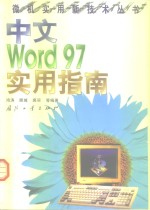
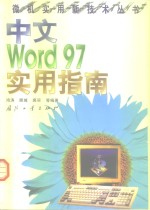
中文Word 97实用指南PDF电子书下载
- 电子书积分:12 积分如何计算积分?
- 作 者:鸿涛等编著
- 出 版 社:北京:国防工业出版社
- 出版年份:1998
- ISBN:7118018902
- 页数:324 页
第一章 中文Windows95速成 1
1.1 启动Windows95 1
1.1.1 第一次启动中文Windows95 1
1.1.2 关于在Windows95中使用鼠标的几点说明 3
1.2 退出中文Windows95 3
1.3 Windows95的屏幕组成 4
1.3.1 Windows95集成环境介绍 4
1.3.2 “开始”菜单 5
1.3.3 Windows95窗口的组成 6
1.3.4 在多个应用程序间进行切换 7
1.3.5 菜单 8
1.3.6 对话框 9
1.3.7 工具栏 11
1.4 打印文档 13
1.4.1 打印预览 13
1.4.2 打印命令 15
1.5 在中文Windows95中输入汉字 16
1.5.1 中文输入法 16
1.5.2 输入法生成器 20
1.5.3 汉字操作高级技术 24
1.5.4 智能ABC输入法介绍 26
1.6.2 使用中文环境 35
1.6.1 启动中文环境 35
1.5.5 全拼输入法 35
1.6 中文DOS方式 35
1.5.6 区位码输入法 35
第二章 中文Word97简介 37
2.1 中文Word97的新功能 37
2.2 启动中文Word97 39
2.2.1 从“开始”菜单中启动Word97 39
2.2.2 在“我的电脑”中启动Word 41
2.3 退出Word97中文版 41
2.4.1 Word97的程序窗口 42
2.4 Word97的屏幕组成 42
2.4.2 中文Word97中的工具栏 44
2.5 中文Word97的帮助系统 52
2.5.1 联机帮助 52
2.5.2 帮助索引 55
2.5.3 新的帮助手段——“Office助手” 55
第三章 中文Word97常用的基本操作 57
3.1 创建新文档 57
3.1.1 创建新文档 57
3.1.2 创建基于模板的新文档 58
3.2.1 打开本地或网络上的文档 59
3.2 打开文档 59
3.1.4 创建信函的方法 59
3.1.3 建立Web页 59
3.2.2 Word97可打开的文档类型 60
3.2.3 打开最近打开过的文档 60
3.2.4 打开支持UNC寻址的网上文档 61
3.2.5 打开FTP上的文档 61
3.2.6 打开位于万维网上的文档 61
3.2.7 打开Intranet上的文档 61
3.2.8 以拷贝的方式打开文档 61
3.2.11 与Word的老版本共享文档 62
3.2.10 打开文档的老版本 62
3.2.9 以只读的方式打开文档 62
3.2.12 Favorites文件夹和My Documents文件夹 63
3.2.13 同时打开多个文档 63
3.2.14 在打开的文档中插入其他文档 63
3.3 保存文档 64
3.3.1 保存文档 64
3.3.2 换名保存或换位置保存文档 64
3.3.3 将文档存为另一格式 65
3.3.4 自动保存文档 65
3.3.5 建立文档的备份 65
3.3.7 后台存盘 66
3.3.8 在一个文件中保存一个文档的多个版本 66
3.3.6 快速保存 66
3.3.9 把文档存到FTP上 67
3.3.10 减小文档长度的保存方法 67
3.4 关闭文档 67
3.5 查找文档位置 67
3.5.1 查找文档位置 68
3.5.2 把查找范围扩展到指定文件夹的子文件夹 68
3.5.3 使用高级查找条件 68
3.5.4 对文件列表进行排序 69
3.5.5 用Microsoft Outlook查找文档 70
3.5.6 用“文件检索”加速查找 70
3.6.2 使用Microsoft Outlook 71
3.6 预览文档内容和属性 71
3.6.1 在“打开”对话框中的操作 71
3.7 设置文档属性 72
3.7.1 设置文档的摘要信息 72
3.7.2 自定义的文档属性 73
3.7.3 更改文档作者名 74
第四章 编辑文档 75
4.1 输入文字 75
4.1.1 插入方式和改写方式 75
4.1.2 插入日期和时间 75
4.1.3 输入特殊的符号 77
4.2.1 滚动 78
4.2.2 直接翻到指定的位置 78
4.2 浏览文档 78
4.2.3 使用文档结构图浏览 79
4.2.4 用超级链接跳转 80
4.2.5 返回到文档中的前一个编辑位置 80
4.3 分屏显示 80
4.4 使用编辑操作的快捷键 81
4.5 选择文档内容 83
4.5.1 使用鼠标选择文字和图形 83
4.6 重复操作与撤消操作 84
4.7.1 使用Windows的剪接板 84
4.7 移动或拷贝 84
4.5.3 自动选择整个词 84
4.5.2 在大纲视图方式下选择 84
4.7.2 使用鼠标拖曳 85
4.7.3 使用“图文场”技术 85
4.8 查找和替换 86
4.8.1 查找操作 86
4.8.2 替换操作 87
4.8.3 查找和替换操作中的技巧 87
4.9 拼写和语法检查 89
4.9.1 输入时自动检查拼写和语法错误 89
4.9.2 对文档进行拼写和语法检查 90
4.9.3 有关拼写和语法检查的选项 91
4.9.4 自定义词典 92
4.9.5 其他功能介绍 94
4.10 Word97的自动功能 94
4.10.1 自动更正 95
4.10.2 自动图文集 96
4.11 统计文档的字数和行数 97
4.12 读懂Word97的状态栏 98
第五章 编辑表格 99
5.1 创建表格 99
5.2 编辑表格内容 102
5.2.1 列宽 102
5.2.2 为列宽设置最佳尺寸 102
5.2.3 插入和删除一列 103
5.2.4 插入和删除一行 106
5.3 编排表格格式 108
5.3.1 赋加预定义的格式 108
5.3.2 设置表格的边框和底纹 109
5.3.3 拆分与合并单元格 110
5.3.4 在文本和表格间进行转换 112
5.4 联机表单 114
5.4.1 联机表单的概念 114
5.4.2 创建联机表单 115
5.4.3 使用联机表单 120
6.1.1 使用剪贴图片 124
6.1 插入图片 124
第六章 图片与图文框 124
6.1.2 向剪辑库中添加图片 126
6.1.3 插入以文件形式存放的图片 130
6.1.4 编辑图片 132
6.1.5 改变图片的位置 133
6.1.6 改变图片的大小 133
6.1.7 载剪图片 134
6.2插入图文框与文本框 135
6.2.1 使文字环绕图片 135
6.2.2 图文框 136
6.3 插入标注 138
6.4 创造首字下沉的效果 141
6.5 生成艺术字 142
第七章 打印文档 145
7.1 页面设置 145
7.1.1 设置字符数与行数 145
7.1.2 设置页边距 147
7.1.3 设置页面的纸张大小 147
7.1.4 设置纸张来源 148
7.2 打印预览 149
7.3 打印对话框 151
7.3.1 打印对话框的功能分析 151
7.3.2 产生特殊的打印效果 154
7.4 多文档打印 156
第八章 设置文档的格式 158
8.1 页面视图方式 158
8.2 定制字符格式 160
8.2.1 改变字体和大小 160
8.2.2 改变字体风格 160
8.2.3 改变字符的颜色 161
8.2.4 改变字符的修饰效果 162
8.2.5改变字符的大小写 162
8.2.6 动态效果 162
8.2.7 改变字符在水平方向上的缩放比例 163
8.2.9 首字下沉或悬挂 164
8.2.8 改变字符在垂直方向上的位置 164
8.2.10 改变字符间距 165
8.3 定制段落格式 166
8.3.1 对齐方式 166
8.3.2 缩进 166
8.3.3 段落间距 168
8.3.4 行间距 168
8.3.5 使段落总在一页上 168
8.3.6 格式刷 169
8.3.7 制表位 169
8.4 样式 169
8.4.3 修改样式 170
8.4.1 Word97在样式使用上的改进 170
8.4.2 应用样式 170
8.4.4 创建新的样式 171
8.4.5 删除样式 172
8.4.6 在文档窗口中显示样式名 172
8.4.7 管理样式 172
8.4.8 样式库中其他模板的样式 173
8.5 自动套用格式 174
8.5.1 自动套用格式 174
8.5.2 自动套用格式的选项 175
8.6.2 选择不同的项目符号 177
8.6.1 手动加项目符号或编号 177
8.6 项目符号和编号列表 177
8.6.3 选择不同的编号方式 178
8.6.4 选择不同的多级符号 179
8.6.5 给应用了标题样式的标题编号 181
8.6.6 创建不同形式的编号 181
8.7 为文档制作背景 182
8.7.1 给文档加背景 183
8.7.2 调整背景颜色 183
8.7.3 渐次变化的颜色 184
8.7.4 纹理图案的背景 184
8.7.5 用各种图案作为背景 185
8.7.6 图片背景 186
8.7.7 制作水印 187
8.8 插入页码和行号 187
8.8.1 页码 187
8.8.2 行号 190
8.9 分页、分节和分栏 191
8.9.1 分页 191
8.9.2 分节 191
8.9.3 分栏 192
8.10 页眉和页脚 194
8.10.2 “页眉和页脚”工具栏 195
8.10.1 创建页眉和页脚 195
8.10.3 页眉和页脚的使用 196
8.11 边框和底纹 198
8.11.1 表格的边框 198
8.11.2 被选文本的边框 199
8.11.3 给文档的某一页加上边框 201
8.11.4 图形的边框 201
8.11.5 删除边框 202
8.11.6 底纹 202
8.12 选择不同的显示效果 203
8.12.1 全屏显示 203
8.12.3 与显示有关的选项 204
8.12.2 版面的放大和缩小 204
8.13 流水式排版 206
8.13.1 创建文本框及链接关系 206
8.13.2 建立链接关系 207
8.13.3 断开链接 208
8.13.4 改变链接顺序 208
8.13.5 移动或拷贝文本框中的内容 208
8.13.6 删除链中的文本框 208
8.13.7 用文本框使分栏在页与页之间连续 208
9.1 使用模板创建新文档 210
第九章 模板 210
9.2 使用模板修改已有的文档 211
9.3 创建自己的模板 213
9.4 修改模板 213
9.5 窗体 213
9.5.1 创建打印在纸上的窗体 214
9.5.2 创建简单的联机窗体 214
9.5.3 创建使用ActiveX控制的联机窗体 218
9.5.4 回复窗体 221
第十章 宏与域 223
10.1 宏 223
10.1.1 创建宏 223
10.1.3 单步运行宏 226
10.1.2 运行宏 226
10.1.4 复制、删除和重命名宏 227
10.2 域 228
10.2.1 插入域 228
10.2.2 域的分类 229
10.2.3 域的显示方式 232
10.2.4 更新域 232
10.2.5 解除域的更新能力 232
10.2.6 应用格式 233
10.2.7 域的一些典型应用 233
11.1.1 创建套用信函 236
11.1.2 创建新的数据源 236
11.1 邮件合并 236
第十一章 邮件合并 236
11.1.3 打开已有的数据源 238
11.1.4 编辑主文档 239
11.1.5 选择数据源中的记录 239
11.1.6 邮件合并 241
11.1.7 预览合并后的文档 242
11.2 制作信封 242
11.2.1 书写寄信人地址 242
11.2.2 在寄信人地址中包含图形 243
11.2.3 在信封上打印除地址以外的文字和图形 243
11.2.4 有关信封的选项 243
11.2.5 打印信封 245
11.3 制作标签 246
第十二章 Word97的文档管理 249
12.1 共享特性 249
12.1.1 与Word的不同语言版本间共享文档 249
12.1.2 与Word的早期版本共享文档 249
12.1.3 与其他Windows应用程序共享数据 249
12.2 对象的链接与嵌入——OLE 250
12.2.1 嵌入对象 251
12.2.2 链接或嵌入一个已有的文件 251
12.2.3 链接或嵌入一个已有文件中的选定部分 252
12.2.4 编辑OLE对象 253
12.2.6 控制链接的OLE对象的更新方式 254
12.2.5 改变OLE对象在Word文档中的显示方式 254
12.2.7 插入Microsoft Excel工作表或图表 256
12.2.8 插入PowerPoint的幻灯片和演示文稿 257
12.2.9 在PowerPoint中创建基于Word文档大纲的演示文稿 259
12.2.10 在Word中插入Microsoft Access的数据 260
12.2.11 在Microsoft Access中引入Word文档 261
12.2.12 在Word文档中插入声音和视频剪辑 261
12.2.13 在Word文档中插入数学公式 261
12.2.14 在Word文档中插入组织结构图 261
12.2.15 在Word中插入Graph图表 262
12.3 使用Outlook管理文档 266
12.5.1 口令保护 267
12.4 使用Microsoft Camcorder记录操作 267
12.5 Word97的安全措施 267
12.5.2 使用审阅工具 269
12.6 突出文档的办法 270
12.6.1 批注功能 270
12.6.2 突出显示 272
12.6.3 修订标记 273
12.6.4 接受或拒绝批注和修订 274
第十三章 网络应用 277
13.1 概念 277
13.2.1 创建Web页 279
13.2 创建Web页 279
13.2.2 将Word文档转换成HTML时的变化 282
13.2.3 Web工具栏 283
13.3 编辑Web页 284
13.3.1 在Web页中输入文字 284
13.3.2 添加横线 285
13.3.3 设置文字颜色与Web页的配色方案 286
13.3.4 添加滚动文字 288
13.3.5 添加视频信息 290
13.3.6 为主页设置背景图案 291
13.3.7 Word97对图形的处理 293
13.4.1 联机文档 294
13.4 联机文档与超级链接 294
13.4.2 插入超级链接 295
13.4.3 超级链接的局域网地址和因特网地址 300
13.5 漫游Web网 301
13.5.1 设置Web的开始页 301
13.5.2 打开Web的开始页 301
13.5.3 设置Web的搜索页 301
13.5.4 打开Web的搜索页 302
13.5.5 打开新近访问过的Web文件 302
13.5.6 从Web中更新当前文件 302
13.5.7 将当前Web文件添加到“个人收藏夹”列表中 302
13.6.2 收发传真 303
13.6.1 进入传真程序 303
13.6 传真程序 303
13.6.3 发送传真的技巧 304
13.6.4 查看和打印传真 305
13.6.5 使用封面 306
13.6.6 更改调制解调器的设置 306
13.6.7 发送机要数据 307
第十四章 高级浏览服务——万维网 309
14.1 万维网的工作方式 309
14.2 万维网浏览器 310
14.3 万维网主页的信息定位方法(URL) 310
14.4.4 方便的导引 311
14.4.3 可视化 311
14.4 设计万维网主页的准则 311
14.4.2 设计主页 311
14.4.1 规划主页 311
14.4.5 万维网主页的基本内容 312
14.4.6 不断更新主页内容 312
14.5 用HTML语言制作万维网主页 312
14.5.1 HTML语言简介 312
14.5.2 一个简单的例子 313
14.5.3 HTML文件的基本结构 313
14.5.5 BODY中包含的主要元素 314
14.5.4 HEAD中包含的主要元素 314
14.5.6 HTML语言基本语句的用法总结 319
14.5.7 制作LINKS 319
14.5.8 制作HomePage 320
14.5.9 链接Web上的其他文件 321
14.6 利用Mosaic访问万维网 321
14.6.1 Mosaic的程序结构 321
14.6.2 Mosaic主要功能和特点 322
14.6.3 可访问的文件格式 322
14.7 万维网的简单操作命令 322
参考文献 324
- 《海岸带经济与管理》朱坚真,王锋主编;徐小怡,刘汉威,何时都副主编;朱坚真,王锋,徐小怡,刘汉斌,何时都,毛小敏,秦运巧等编著;张登义,鹿守本顾问 2013
- 《茄果类蔬菜科学施肥》张菊平,赵要尊,熊法亭编著 2013
- 《融进三千里江山的英魂》中华文化发展促进会编 2012
- 《微积分习题与试题解析教程 第2版》陈仲主编 2013
- 《妊娠与分娩》黄海珍编著 2001
- 《许浚与《东医宝鉴》》车武编著 2012
- 《十二五国家重点图书国医大师经验良方赏析丛书 国医大师颜德馨经验良方赏析》卢祥之主编 2013
- 《2012年国家司法考试 卷4高分突破 第3版 2012年版》众合教育编;李建伟,邹建章,袁登明等编著 2012
- 《北仑范式 区域推进式农村学前教育发展模式探索》刘华,李妮,吴文艳等编著 2013
- 《最新中学生获奖作文1000篇》张在军主编 2013
- 《市政工程基础》杨岚编著 2009
- 《家畜百宝 猪、牛、羊、鸡的综合利用》山西省商业厅组织技术处编著 1959
- 《《道德经》200句》崇贤书院编著 2018
- 《高级英语阅读与听说教程》刘秀梅编著 2019
- 《计算机网络与通信基础》谢雨飞,田启川编著 2019
- 《看图自学吉他弹唱教程》陈飞编著 2019
- 《法语词汇认知联想记忆法》刘莲编著 2020
- 《培智学校义务教育实验教科书教师教学用书 生活适应 二年级 上》人民教育出版社,课程教材研究所,特殊教育课程教材研究中心编著 2019
- 《国家社科基金项目申报规范 技巧与案例 第3版 2020》文传浩,夏宇编著 2019
- 《流体力学》张扬军,彭杰,诸葛伟林编著 2019
- 《指向核心素养 北京十一学校名师教学设计 英语 七年级 上 配人教版》周志英总主编 2019
- 《北京生态环境保护》《北京环境保护丛书》编委会编著 2018
- 《指向核心素养 北京十一学校名师教学设计 英语 九年级 上 配人教版》周志英总主编 2019
- 《抗战三部曲 国防诗歌集》蒲风著 1937
- 《高等院校旅游专业系列教材 旅游企业岗位培训系列教材 新编北京导游英语》杨昆,鄢莉,谭明华 2019
- 《中国十大出版家》王震,贺越明著 1991
- 《近代民营出版机构的英语函授教育 以“商务、中华、开明”函授学校为个案 1915年-1946年版》丁伟 2017
- 《新工业时代 世界级工业家张毓强和他的“新石头记”》秦朔 2019
- 《智能制造高技能人才培养规划丛书 ABB工业机器人虚拟仿真教程》(中国)工控帮教研组 2019
- 《陶瓷工业节能减排技术丛书 陶瓷工业节能减排与污染综合治理》罗民华著 2017
